在日常工作和学习中,我们常常会使用演示文稿(PPT)来展示信息和观点或辅助演说。然而,当我们有时需要对大型 PPT 演示文稿进行修改,如替换其中的特定范围页面时,会非常麻烦。手动进行操作的话,将会耗费大量的时间和精力,拉低工作效率。因此,我们需要找到一种能快速实现将 PPT 演示文稿中的特定范围页面进行批量替换的方法。
在现代化的商业和教育环境中,PPT 演示文稿扮演着很重要的角色,经常用于展示产品,分享观念以及传达信息。而在某些特定情况下,我们需要将其中特定范围的页面,比如第1页到第5页等,进行批量替换。假设某公司是营销连锁企业,各地都有分公司。在年末的时候各个分公司都需要制作一份 ppt 报告,并将其整理汇总成一份提交给总公司展示工作成果。在完成制作后,想要将每个分公司报告的最后一页,也就是标注分公司具体信息的页面批量替换为总公司标志来展示其企业专业性。这个时候就需要将 PPT 文件中的对应页面进行批量替换。
为了能够更快的完成这个任务,可以使用「我的ABC软件工具箱」来进行辅助。该工具作为一款功能强大的批量文件处理软件,其中包含了丰富的功能选项,比如批量修改文件内容、批量合并拆分、批量压缩等等,让我们能够灵活的对大量文件同时进行批量处理,加快工作进度。针对今天讨论的问题,我们可以使用其中对应的功能来将任务完成。接下来的文章内容会详细的为您介绍操作步骤。
首先打开软件,点击左侧「文件内容」,找到「删除或替换 Word、PPT、PDF 的页」。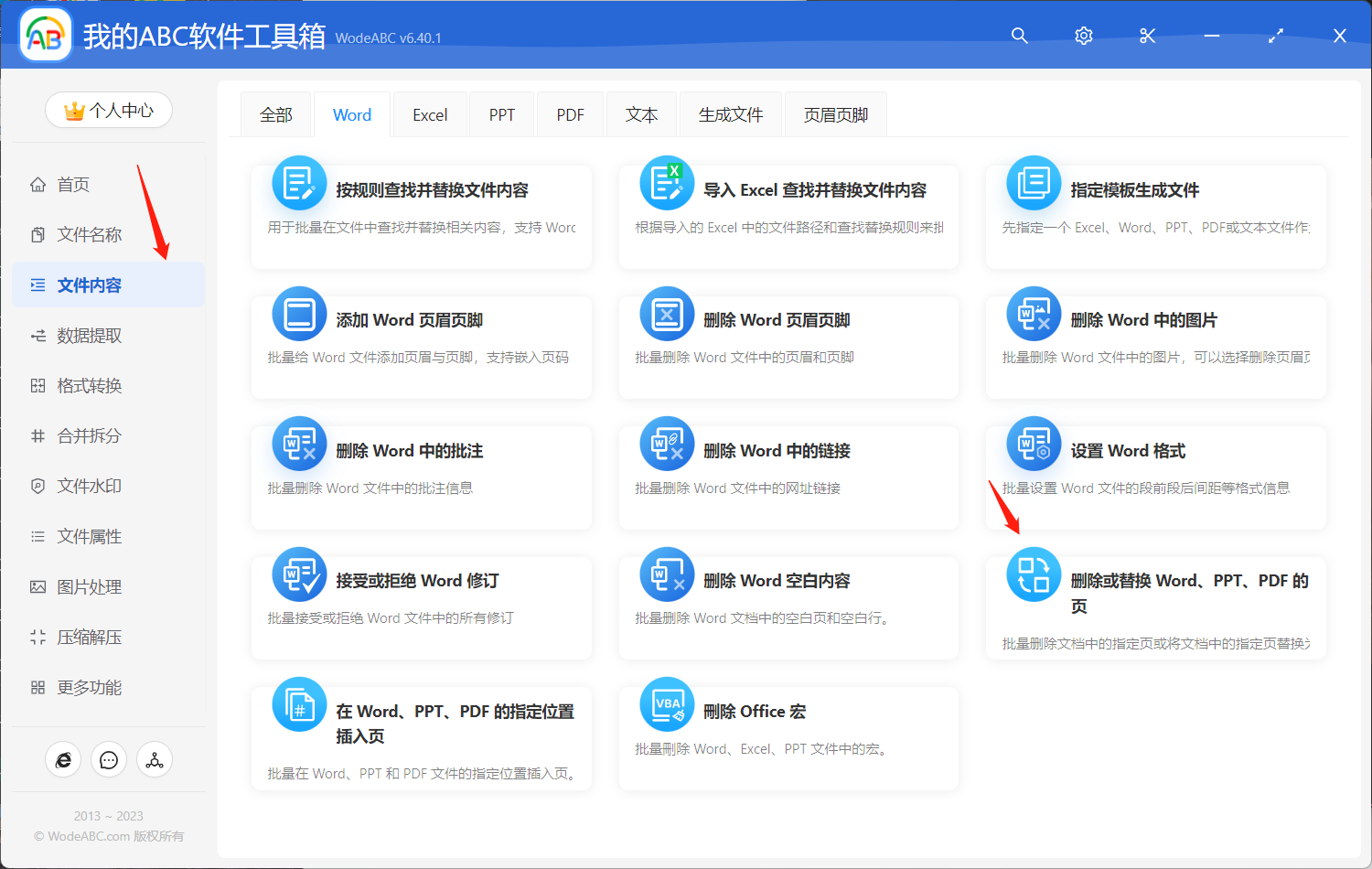
接着将需要替换其中指定页面的 PPT 演示文稿导入工具。
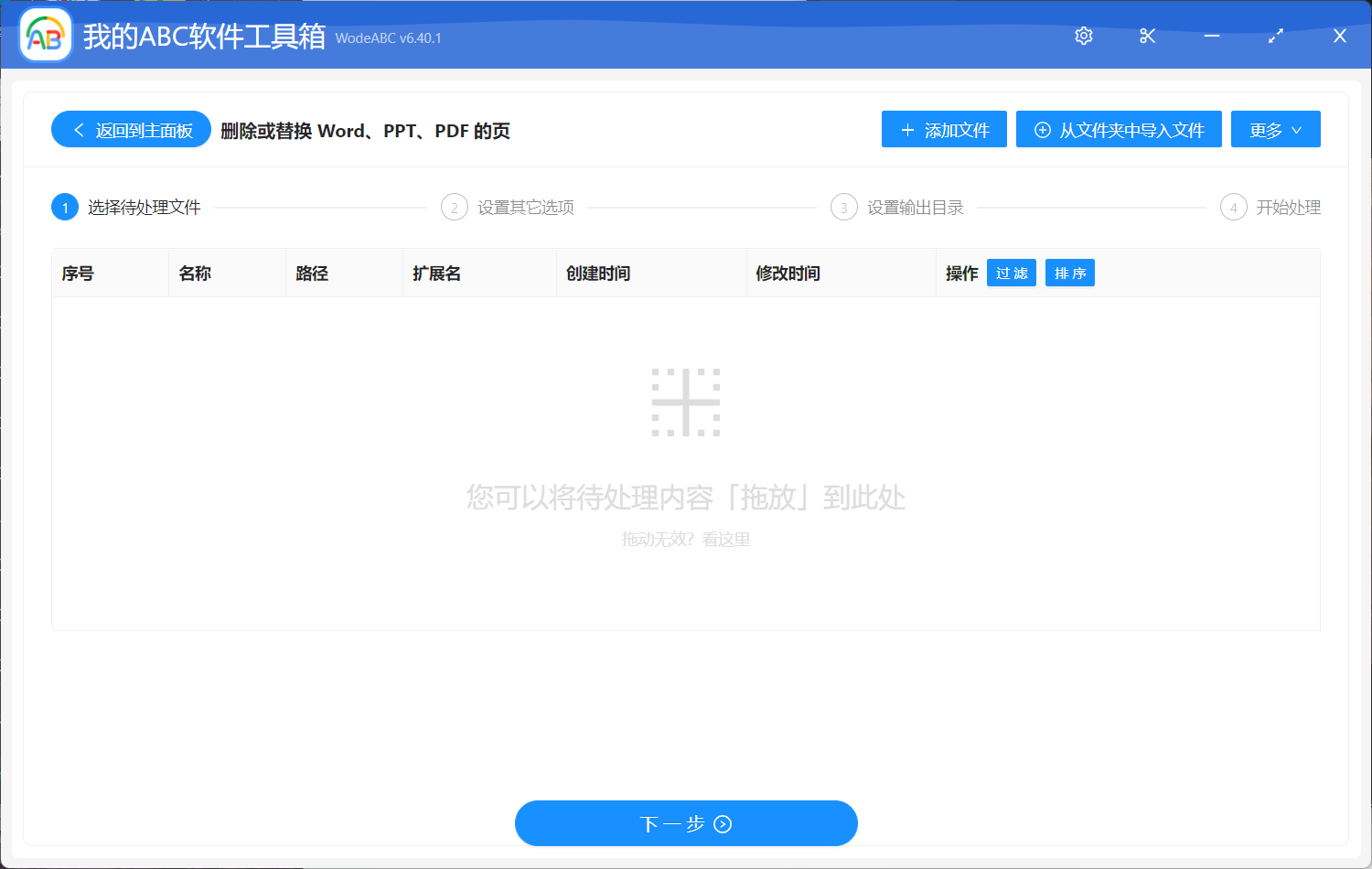
在下面的自定义设置界面中包括了页面范围和操作类型两个设置选项。请根据您自身的需求来输入页面范围,具体的输入规则可在说明处查看,您可以将其设置为第1页和第3页这种多个单页,也可以将其设置为第1页到第3页这种页面范围。设置好之后将操作类型选为“删除并替换为指定文件内容”,接着将要替换的 PPT 幻灯片文件导入其中,点击“下一步”。
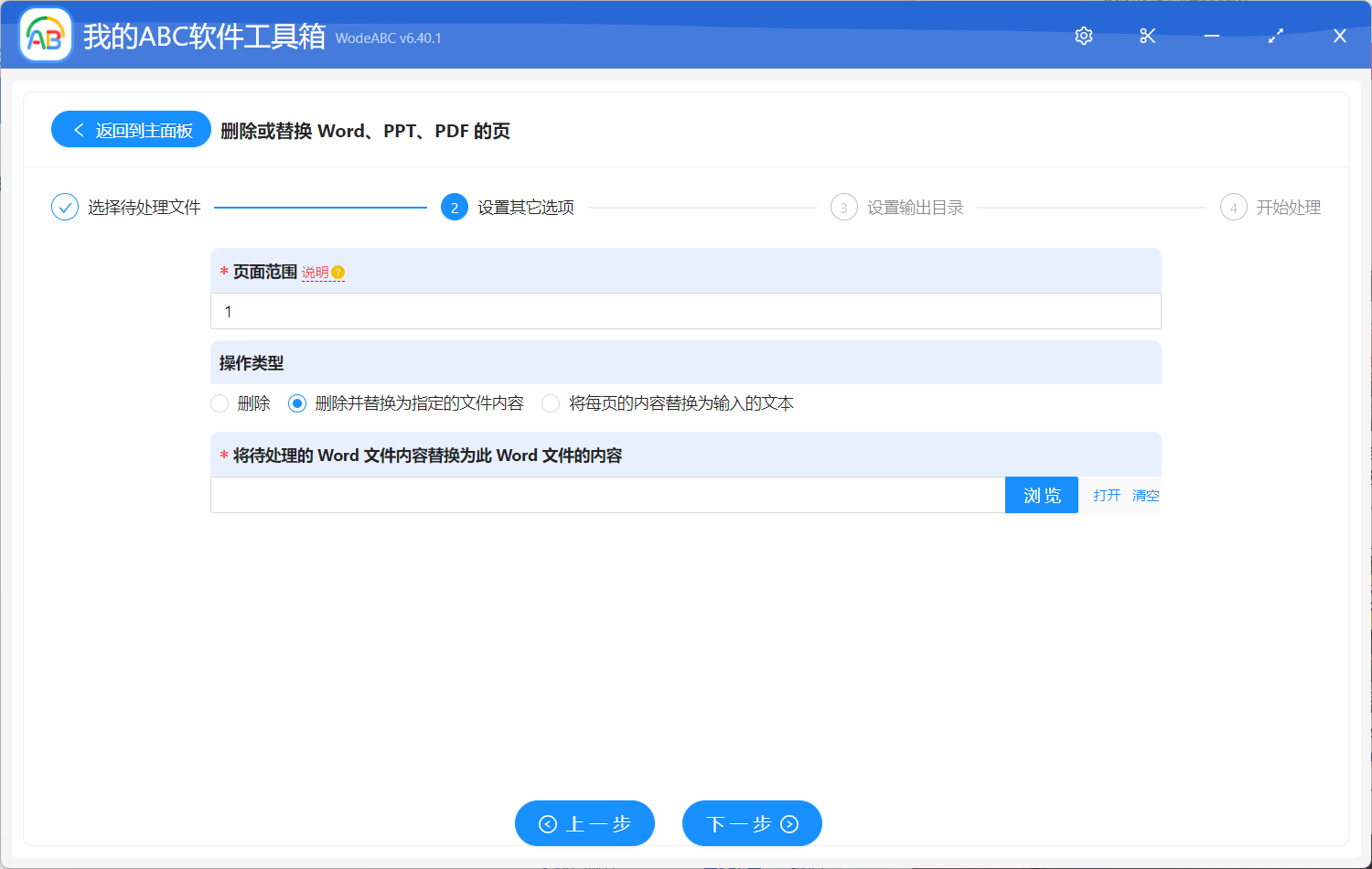
之后设置好输出目录后点击“开始处理”即可。
很快软件界面就会出现处理完成的相应提示,现在一起打开输出结果看一下它完成的如何吧。在下方的第1张图片中是作为示范所上传的原 PPT 演示文稿。经过实际操作后,软件自动将其特定页面进行了批量替换,即图2中标注出的地方。
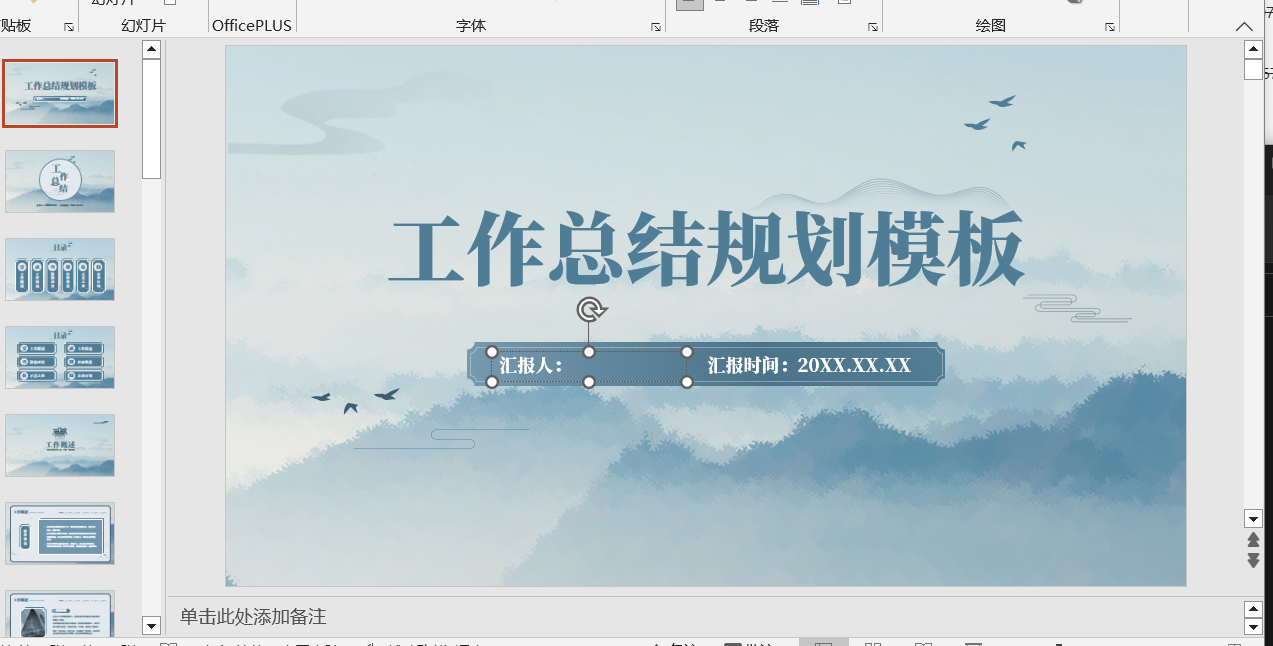
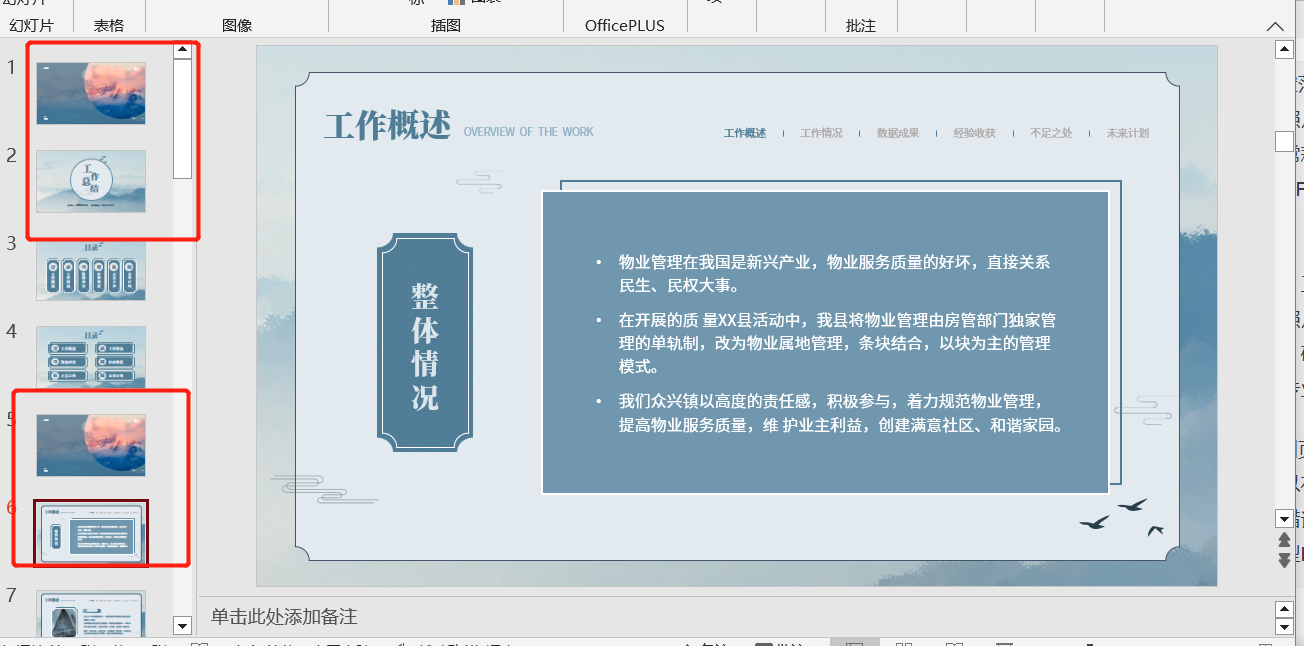
今天的文章内容就是这些了,通过快速实现将PPT演示文稿中的特定页面进行批量替换,以便实现工作效率的提升以及能有更多时间和精力去处理其他事情,此外也提高了替换的准确性。在这个过程当中,不得不再提一次的就是文中需要的软件。它强大且专业的功能以及简洁的操作界面使其注定能够成为我们工作和生活上的好帮手。